
2025蛇年伊始,DeepSeek如平地惊雷般引发空前讨论,不知腾讯等大厂的产品积极拥抱DeepSeek,就连我们普通人就在使用DeepSeek解决一些问题,俨然进入了全民AI时代。DeepSeek-R1 已发布并开源,性能对标 OpenAI o1 正式版。
DeepSeek 不同版本模型硬件要求
不同版本对应参数量不同,参数量越大,使用效果越好,当然对应电脑配置要求越高。
以下是 DeepSeek 不同版本模型的硬件要求,小伙伴们可以结合自己电脑配置选择版本
| 模型版本 | 参数量 | 显存需求(FP16) | 推荐 GPU(单卡) | 多卡支持 | 量化支持 | 适用场景 |
|---|---|---|---|---|---|---|
| DeepSeek-R1-1.5B | 15亿 | 3GB | GTX 1650(4GB显存) | 无需 | 支持 | 低资源设备部署(树莓派、旧款笔记本)、实时文本生成、嵌入式系统 |
| DeepSeek-R1-7B | 70亿 | 14GB | RTX 3070/4060(8GB显存) | 可选 | 支持 | 中等复杂度任务(文本摘要、翻译)、轻量级多轮对话系统 |
| DeepSeek-R1-8B | 80亿 | 16GB | RTX 4070(12GB显存) | 可选 | 支持 | 需更高精度的轻量级任务(代码生成、逻辑推理) |
| DeepSeek-R1-14B | 140亿 | 32GB | RTX 4090/A5000(16GB显存) | 推荐 | 支持 | 企业级复杂任务(合同分析、报告生成)、长文本理解与生成 |
| DeepSeek-R1-32B | 320亿 | 64GB | A100 40GB(24GB显存) | 推荐 | 支持 | 高精度专业领域任务(医疗/法律咨询)、多模态任务预处理 |
| DeepSeek-R1-70B | 700亿 | 140GB | 2x A100 80GB/4x RTX 4090(多卡并行) | 必需 | 支持 | 科研机构/大型企业(金融预测、大规模数据分析)、高复杂度生成任务 |
| DeepSeek-671B | 6710亿 | 512GB+(单卡显存需求极高,通常需要多节点分布式训练) | 8x A100/H100(服务器集群) | 必需 | 支持 | 国家级/超大规模 AI 研究(气候建模、基因组分析)、通用人工智能(AGI)探索 |
DeepSeek本地安装
目前ollama已经支持DeepSeek,我们这里也使用ollama进行安装。
下载并安装Ollama
访问Ollama官网 下载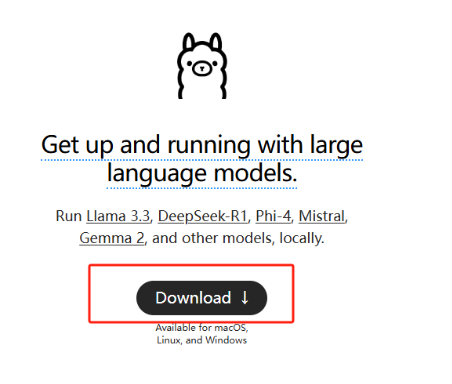
选择自己电脑对应的操作系统版本进行下载安装即可。
也可以直接使用下面的链接下载对应系统版本
Windows
MacOS
Linux可以直接使用curl命令安装,命令如下
curl -fsSL https://ollama.com/install.sh | sh本文以Windows为例进行介绍
验证Ollama是否安装成功
下载后,会得到OllamaSetup.exe文件,直接双击安装,完成后,打开终端,输入ollama -v,如果输出对应的版本号代表安装成功。
通过Ollama部署DeepSeek 模型
之前部署过1.5B的,感觉效果差强人意,这次尝试一下7B的,也可以选择其他版本
详细部署版本可以查看 https://ollama.com/library/deepseek-r1 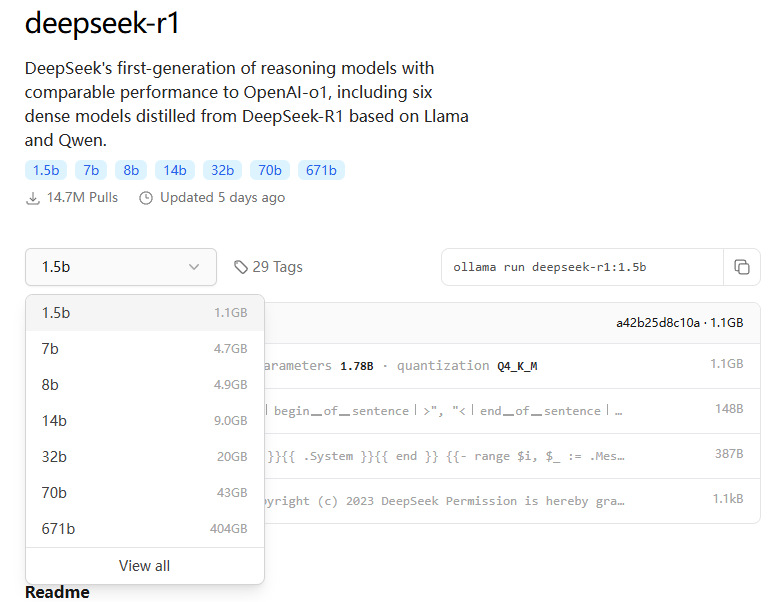
命令行输入:ollama run deepseek-r1:7b 拉取DeepSeek模型7B模型大概4.7G,根据电脑网速,下载时间有所不同
下载完成后,就可以进行对话了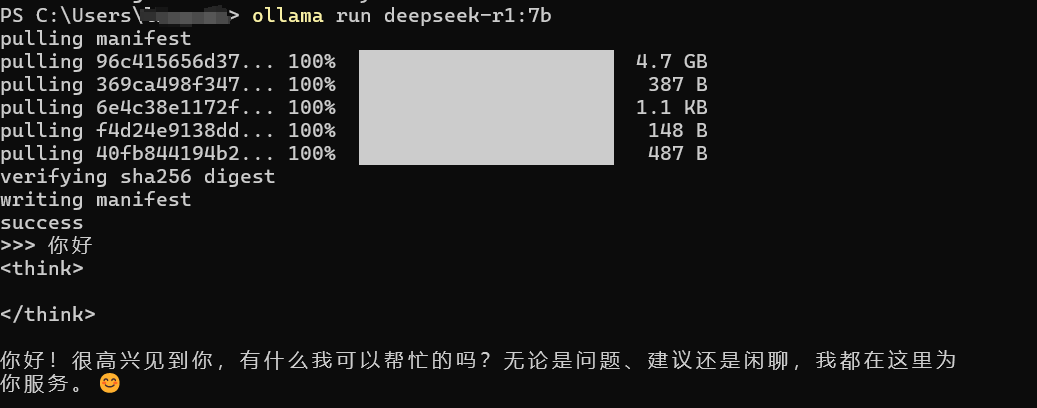
每次进行对话时,可以在命令行输入:ollama run deepseek-r1:7b
部署可视化前端界面
目前虽然已经可以在终端进行对话,但是界面比较简陋,我们可以使用Chatbox这个可视化图文交互界面来提升使用体验。
进入 Chatbox官网 下载对应版本的安装包。
安装完成后,打开,选择使用自己本地模型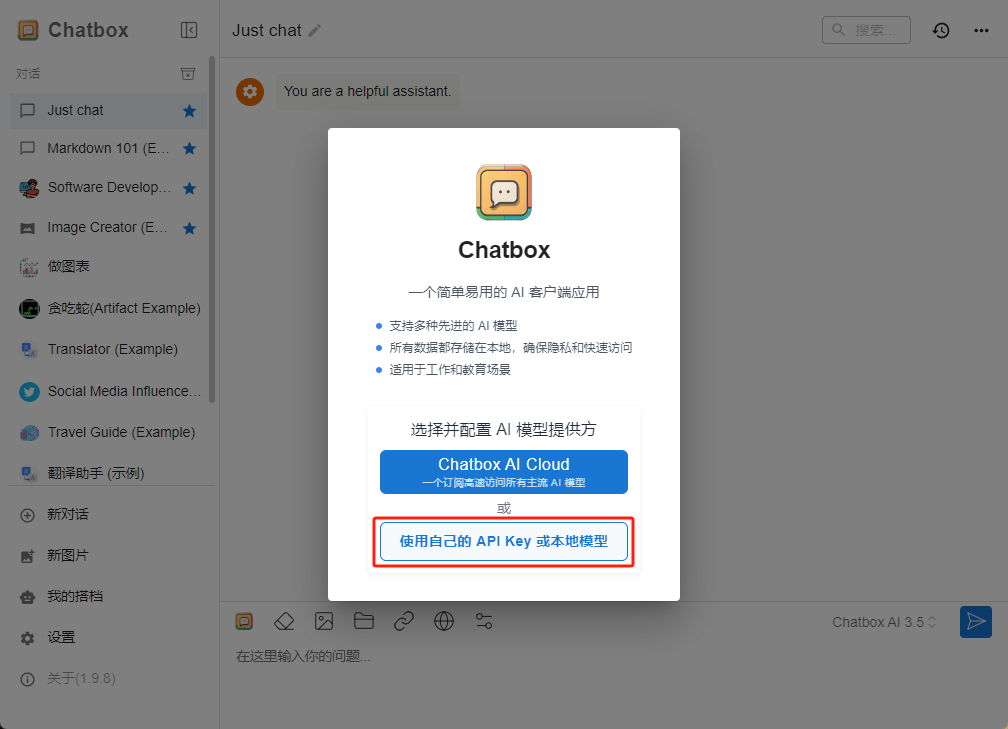
在弹出的界面,选择ollama api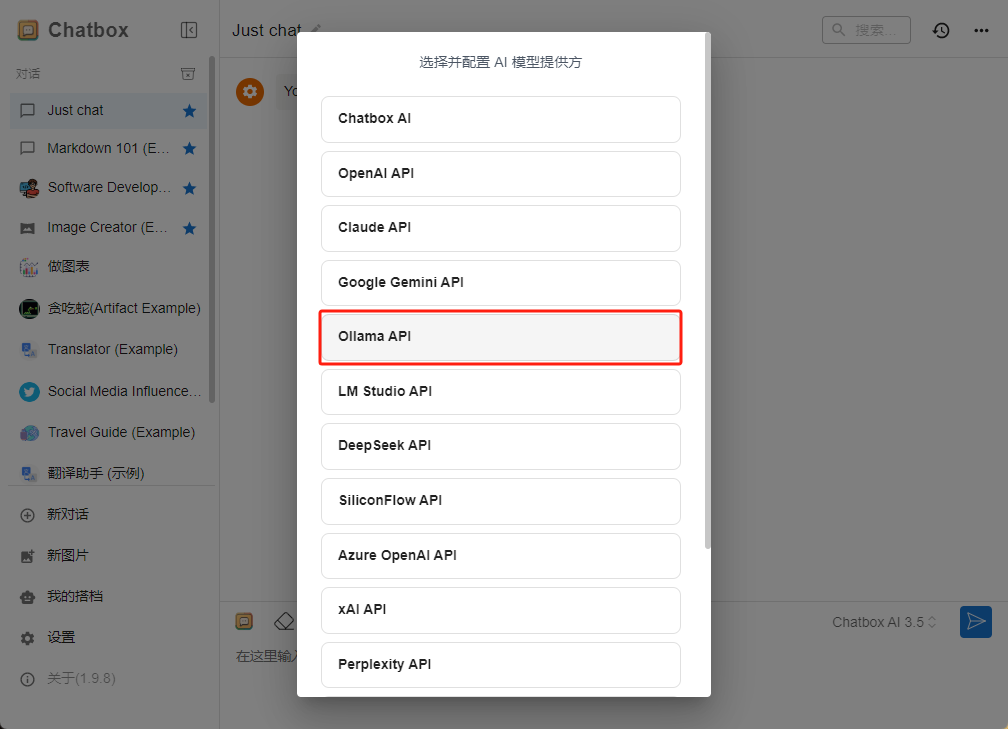
在弹出界面中,模型选择本地模型,因为我部署的是deepseek-r1:7b,所以选择deepseek-r1:7b即可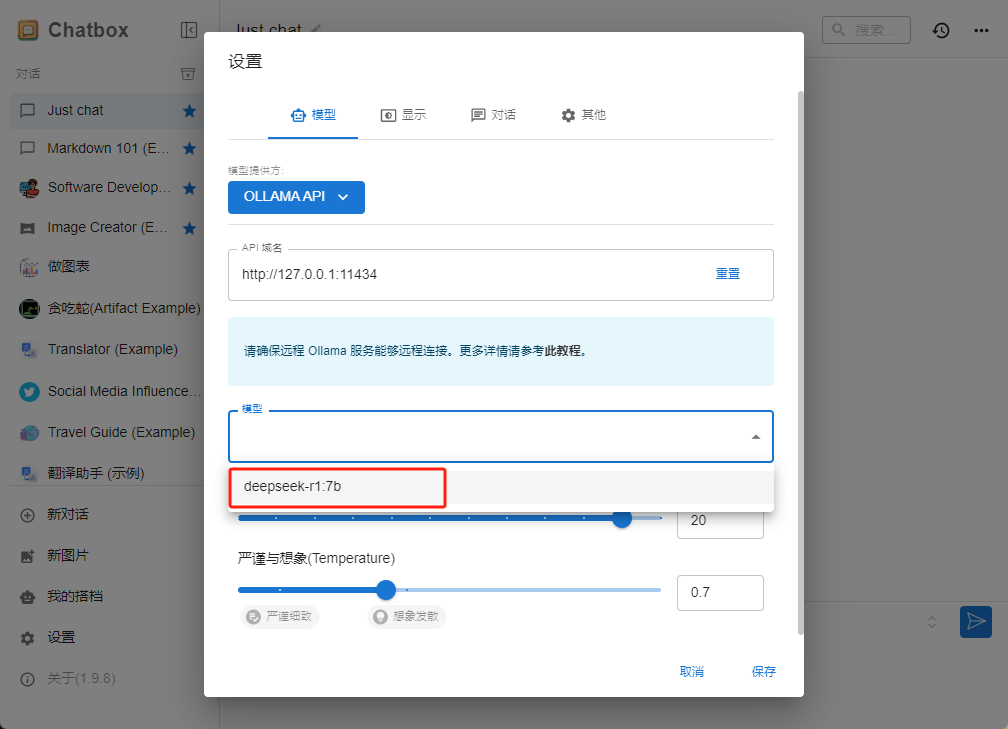
然后就可以进行对话了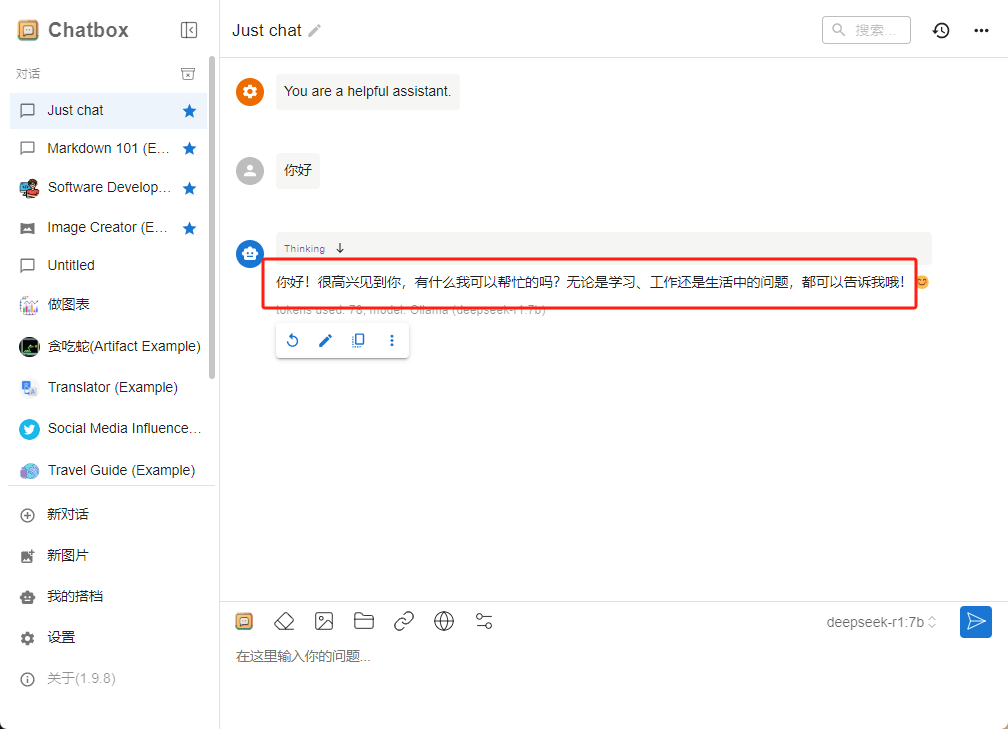

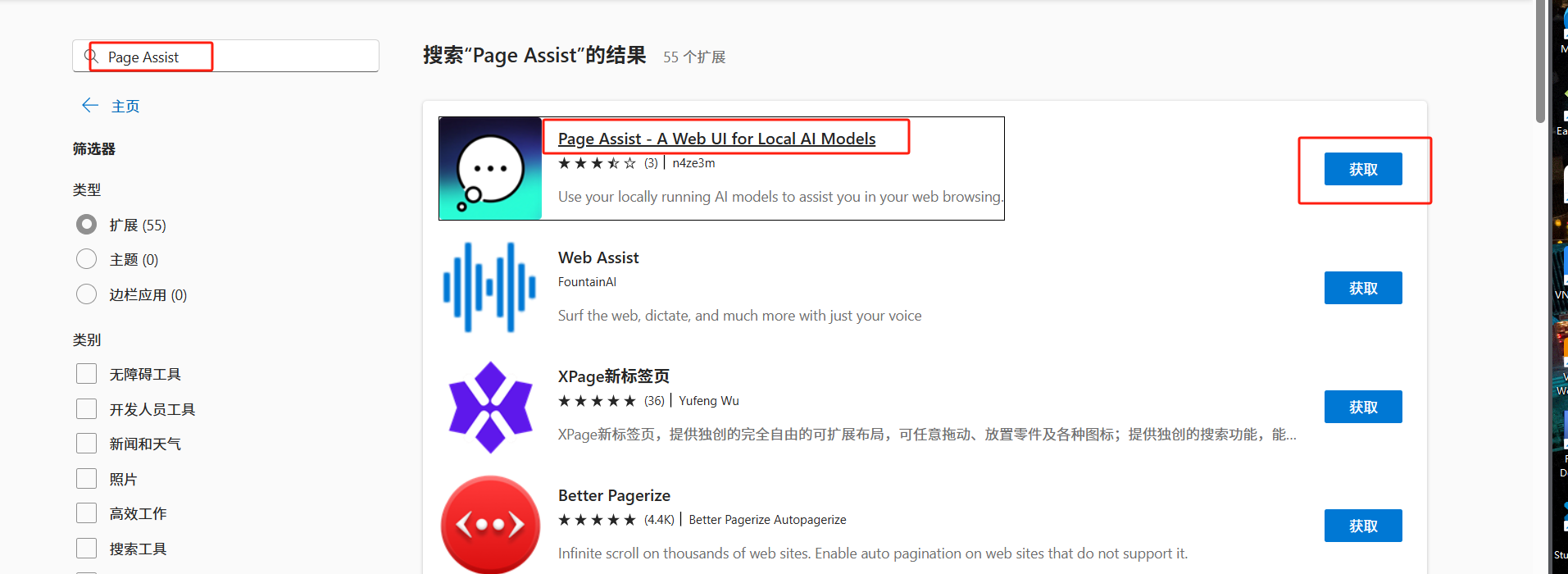
评论 (0)